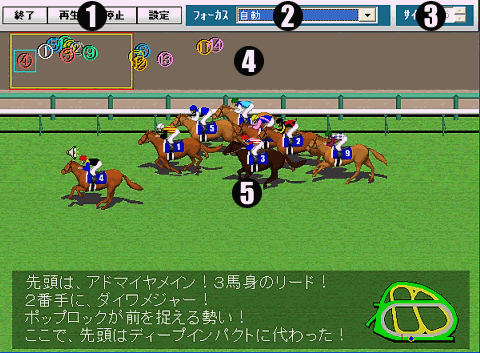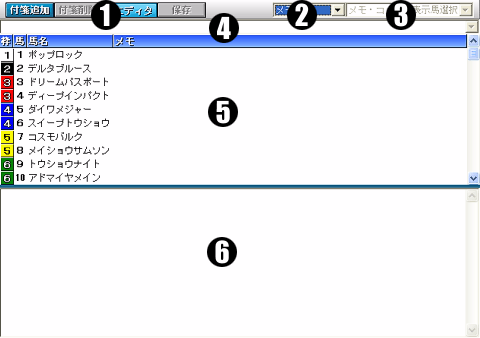6-1 JRAレーシングビュアー
|
JRAレーシングビュアーのレース・調教動画を再生します。 ご利用・ご契約方法につきましては、JRA-VAN、JRAレーシングビュアーホームページをご覧ください。 |
6-2 VTR、レースシミュレーション機能
|
VTR機能(VTR.exe)には、レースのラスト600mを再現するVTR機能と、レース予想・展開予想を行いレースのラスト600mを表示するシミュレーション機能の2種類があります。 基本設定のJRAレーシングビュアーを「使用する」をチェックしていない場合、JRAレーシングビュアーの動画を再生する代わりにVTR機能が起動します。 出馬表右クリックメニューの「レースシミュレーション」をクリックすると、レースシミュレーション機能が起動します。
(1) 「停止」…レースを一時停止します。 「設定」VTR機能の設定を行います。 再生・停止は、画面上(4)(5)をクリックすることでも行えます。 レース開始(出走馬表示中)、VTR機能終了(レース結果表示中)の操作は、画面上(4)(5)をクリックすることでも行えます。全頭数の1/3以上がゴールした時点で、画面上(4)(5)をクリックするとレース結果の表示にスキップします。 (2) (3) (4) (5) 馬画像の上には以下のマークが表示されます。 設定「設定」 ボタンをクリックすると、設定ウインドウが開きます。終了確認を行う スタート前に出走馬名表を表示する 選択馬を初期フォーカスにする 馬名に馬番を追加して表示する ウエイト 注意点レースシミュレーションの経過・結果は、毎回少しずつ異なります。 VTR機能を使用するには、成績データが必要です。 障害レース、または初出走馬が多数いるレースなど、予想対象外のレースでは、シミュレーションを行うことができません。 VTR機能のレース内容は、実際のレースとは経過が異なる場合があります。 障害レース、19頭以上、または3頭以下のレースは、VTR機能を使用することができません。 コースデータは、2007年2月現在のものです。 ゴール板画像は、実際のものと異なる競馬場があります。 必要な画像ファイルが存在しないと、「ファイル ○○.bmp は開けません。」と表示されます。 |
6-3 メモ、コメント機能
|
メモ、コメントを記録します。 メモ コメント 記録したメモは、出馬表や競走馬ウインドウで一覧表示することができます。 メモ出馬表の「▼メモ」ボタンをクリックすると、メモウインドウが開きます。出馬表の表示レースを切り替えると、メモのレースも切り替わります。 日程を表示すると、メモウインドウは閉じられます。 中止になったレースは、出馬表・メモを表示することができなくなります。
(1) (2) (3) (4)テンプレート (5) (6)レースメモ コメントレース成績ウインドウ等の競走馬ウインドウの「コメント」ページでも編集が行えます。 「VTR」…JRAレーシングビュアーの動画を再生します。 |